vivo手机密码连接电脑上不了网怎么办?
vivo手机连接电脑不上网的常见原因
当vivo手机通过USB连接电脑无法上网时,通常由以下几类问题导致:
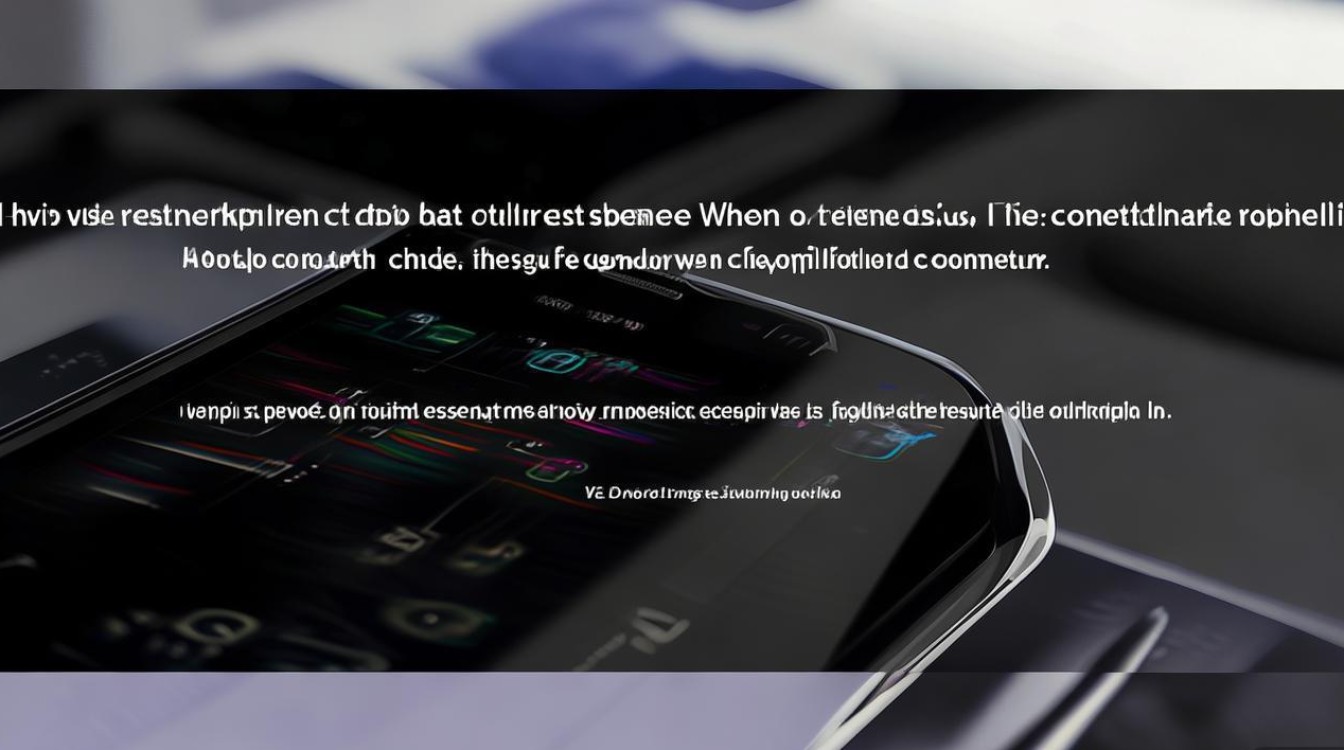
-
网络共享功能未开启
手机需开启“USB网络共享”功能,电脑才能通过手机网络上网,若该功能未开启,连接后电脑无法获取网络。 -
USB连接模式错误
部分vivo手机连接电脑时,默认选择“仅充电”或“传输文件”模式,而非“USB网络共享”模式,导致无法共享网络。 -
驱动程序异常
电脑未正确安装vivo手机的USB驱动程序,或驱动版本过旧,可能导致系统无法识别手机的网络共享功能。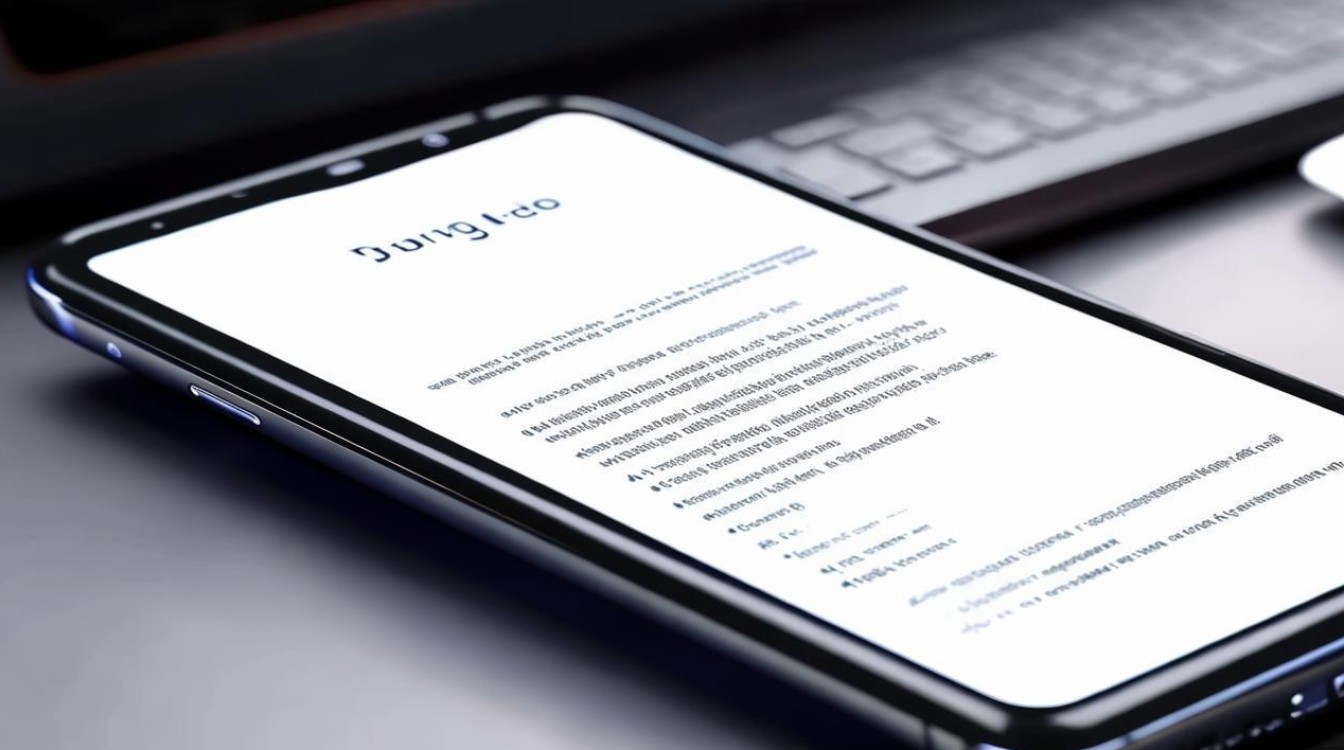
-
手机或电脑网络设置问题
手机本身无移动数据网络(如欠费、信号弱),或电脑的网络设置(如代理、防火墙)阻止了网络共享。 -
系统或软件冲突
手机系统bug、电脑安全软件拦截,或第三方USB管理工具的干扰,可能影响网络共享功能。
vivo手机连接电脑不上网的解决方法
(一)基础排查:确认手机与电脑状态
在操作前,先检查以下基础条件是否满足:
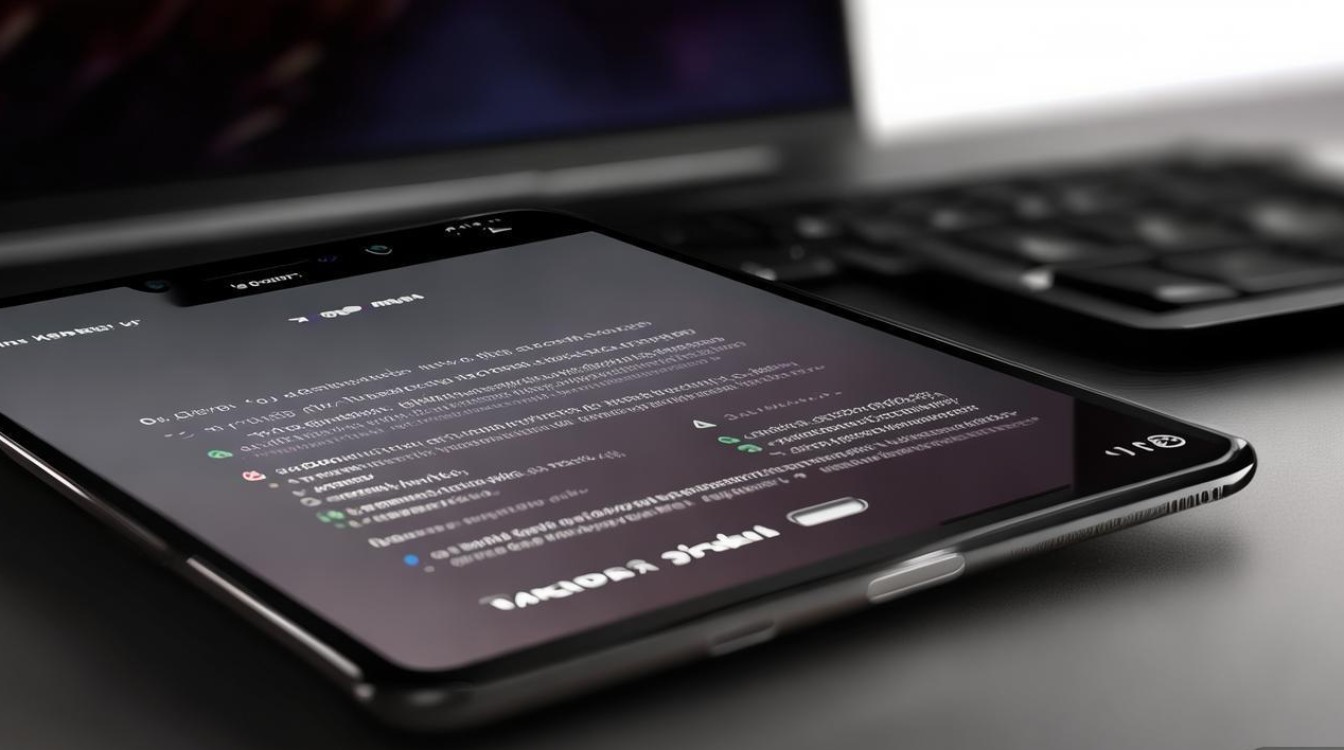
- 手机端:确保已开启移动数据网络(或Wi-Fi,若支持共享Wi-Fi),且信号稳定;手机电量建议在20%以上,避免低电量时自动断开共享。
- 电脑端:确保已连接电源(部分电脑USB供电不足可能影响共享);关闭电脑的VPN、代理及防火墙临时拦截功能。
(二)开启USB网络共享功能
以主流的OriginOS系统为例,操作步骤如下:
- 连接手机与电脑:使用原装USB数据线连接手机和电脑,并在手机弹出的“USB用途”选择界面,点击“使用USB进行”。
- 进入网络共享设置:
- 下拉通知栏,点击“USB共享网络”开关;
- 或进入【设置】-【移动网络】-【个人热点】-【USB共享网络】,开启该功能。
- 确认电脑网络状态:开启后,电脑网络应从“无Internet”变为“已连接”,并显示手机名称(如“vivo X80”)。
(三)检查USB连接模式
若开启USB网络共享后仍无效,需确认连接模式:
- 手机设置路径:连接电脑后,进入【设置】-【关于手机】,连续点击“版本号”7次开启开发者选项;返回【设置】-【系统管理】-【开发者选项】,找到“USB调试”并关闭(部分场景下开启可能导致冲突)。
- 手动选择模式:连接时,手机通知栏点击“USB充电”选项,在弹出的菜单中勾选“USB网络共享”。
(四)更新或重装USB驱动程序
驱动问题是导致电脑无法识别手机网络的主要原因,可通过以下方式解决:
- 官方驱动安装:
- 访问vivo官网“支持”页面,输入手机型号下载“vivo PC Suite”或“USB驱动程序”;
- 安装完成后,重启电脑再尝试连接。
- 通过设备管理器更新:
- 右键点击“此电脑”-【管理】-【设备管理器】,展开“调制解调器”或“其他设备”,找到vivo相关设备;
- 右键选择“更新驱动程序”-“自动搜索驱动程序”,若失败,可卸载设备后重新连接电脑,让其自动安装驱动。
(五)排查手机与电脑的网络设置
- 手机端:
- 检查移动数据是否欠费:拨打运营商客服电话(如移动10086、联通10010、电信10000)确认;
- 重启手机网络:开启飞行模式30秒后关闭,或重置网络设置(【设置】-【系统管理】-【重置设置】-【重置网络设置】,注意此操作会清除Wi-Fi密码)。
- 电脑端:
- 禁用第三方安全软件:临时关闭360、腾讯电脑管家等软件的“网络防护”功能;
- 重置网络适配器:Win10/11系统进入【设置】-【网络和Internet】-【状态】-【网络重置】,重启电脑后重新连接。
(六)系统与软件冲突处理
- 手机系统更新:
进入【设置】-【系统升级】,检查是否有最新系统版本,更新后可能修复共享功能的bug。
- 第三方工具干扰:
- 若电脑安装了豌豆荚、91助手等第三方手机管理工具,尝试退出或卸载后再连接;
- 尝试更换USB接口(建议使用机箱后置USB接口,避免前置接口供电不足)或数据线(排除数据线损坏问题)。
vivo手机连接电脑上网的注意事项
| 注意事项 | 说明 |
|---|---|
| 使用原装配件 | 非原装USB数据线或充电头可能存在兼容性问题,建议使用vivo官方配件。 |
| 避免多任务操作 | 手机开启USB网络共享时,避免运行大型游戏或视频播放,可能导致网络卡顿。 |
| 流量消耗提醒 | 电脑通过手机上网消耗的是移动数据流量,建议开启【设置】-【移动网络】-【流量使用提醒】,避免超量。 |
| 安全风险防范 | 避免在公共网络下开启USB共享,防止数据泄露;电脑端建议安装杀毒软件。 |
vivo手机连接电脑无法上网的问题,通常可通过“开启共享功能-检查连接模式-更新驱动-排查网络设置”的步骤逐步解决,若以上方法均无效,可能是手机硬件故障(如USB接口损坏),建议联系vivo官方售后(官网或客服热线9558)进行检测,在日常使用中,保持系统和驱动程序更新,合理使用USB共享功能,可有效提升连接稳定性和安全性。
版权声明:本文由环云手机汇 - 聚焦全球新机与行业动态!发布,如需转载请注明出处。





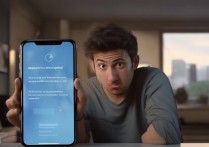
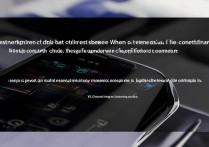





 冀ICP备2021017634号-5
冀ICP备2021017634号-5
 冀公网安备13062802000102号
冀公网安备13062802000102号